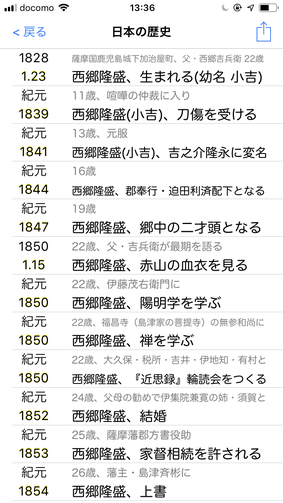使い方 version 2.0
1. 年表を見る

アプリのアイコンをタップして、Time Travelを起動させます。

メニューから「ライブラリ」を選択します。

好きな年表を選びます。
ここでは「日本の歴史」を選択します。
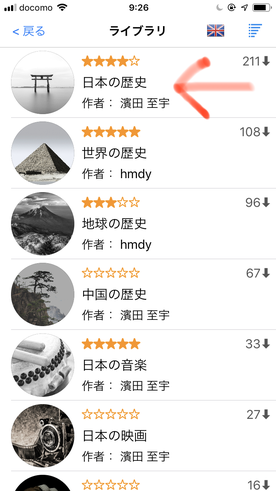
「ダウンロード」をタップします。

ダウンロードが完了するとメッセージが表示されます。
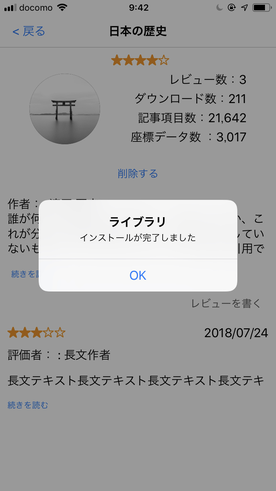
トップ画面に戻って「年表の世界」を選択します。

ダウンロードした「日本の歴史」が表示されました。
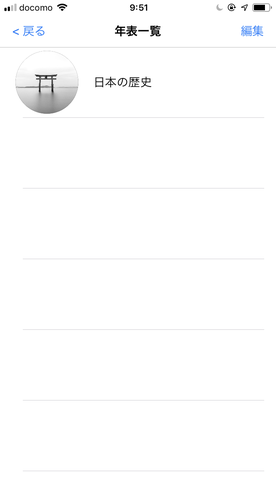
他の年表も同じようにしてダウンロードしました。
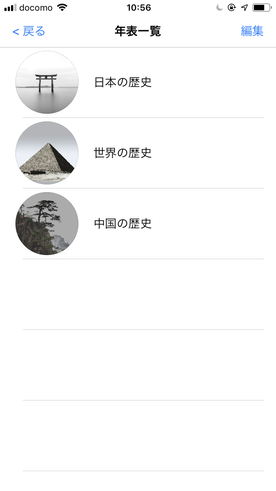
「日本の歴史」の最初の画面です。
「千年紀」の年表になります。
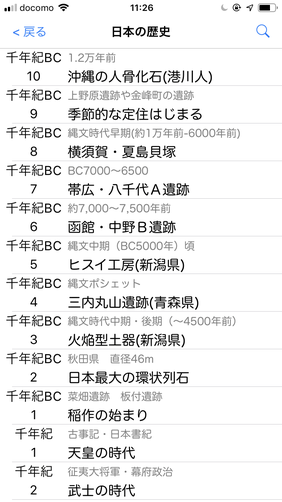
「千年紀」の下は「世紀」年表になります。
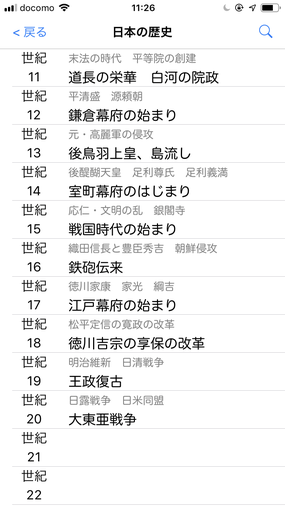
「世紀」の下は「10年紀」年表です。
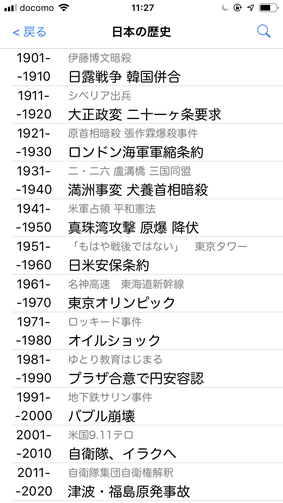
「10年」の下は「1年単位」の年表です。
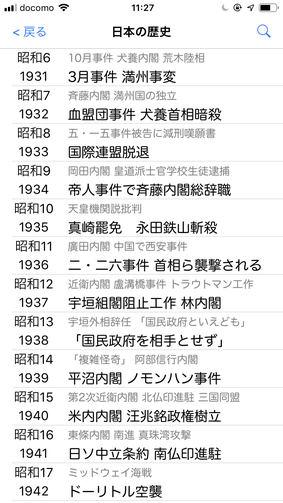
「1年単位」の下は「月単位」の年表です。

「月」の下には「日」レベルの年表があります。
ここには登録されている「記事」のタイトルが表示されます。
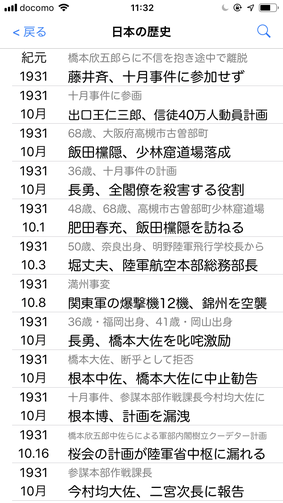
「記事」の画面です。ここには、
「事典」「画像」「動画」「地図」のボタンがあります。
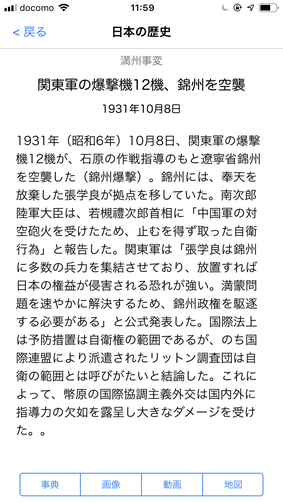
「事典」ボタンからは、ウィキぺディアの記事にジャンプできます。

「画像」ボタンからは、 Google Imageを検索できます。

「動画」ボタンからは、YouTubeを検索します。

「地図」ボタンからは、地図を表示できます。

以上が基本的な年表の見方でした。
次からは応用編です。
便利な年表の見方をお教えします。
複数の年表の移動について
複数の年表を移動する方法について説明します。
ひとつの年表から、同じ年代で別年表に移動できます。
年表一覧に3つの年表が並んでいます。
この順番で年表を移動できます。
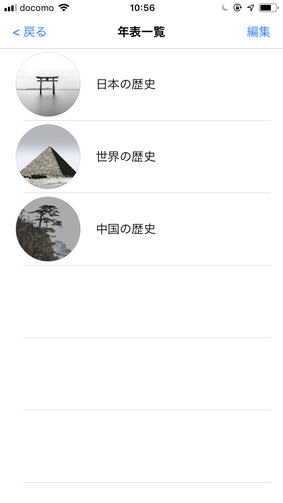
「日本の歴史」の千年紀画面です。
画面を左スワイプするか、
右端の部分をタップするかで、
同時代の別年表に移動できます。
「年表一覧」では「日本の歴史」の次に
「世界の歴史」があるので、
「世界の歴史」に移動します。
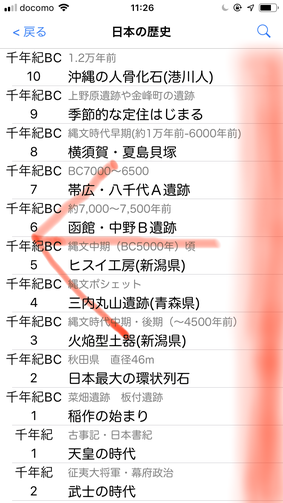
「世界の歴史」の画面も同じように
左スワイプ、もしはく、画面右端をタップすると
次の年表に画面遷移します。
「年表一覧」の次にある
「中国の歴史」が表示されます。
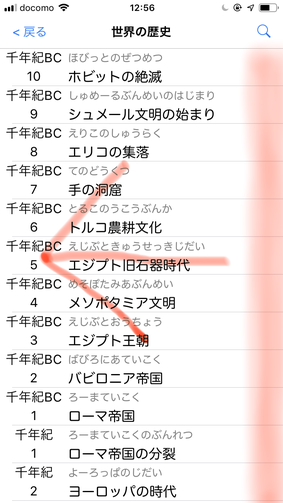
「世界の歴史」から「中国の歴史」に移動しました。
今は、画面の"右"移動をしましたが、左右反対の動作をすることで
年表の"左"移動も可能です。
もちろん、年表の移動は、「千年紀」でも「世紀」でも、
どこのレベルでも可能です。
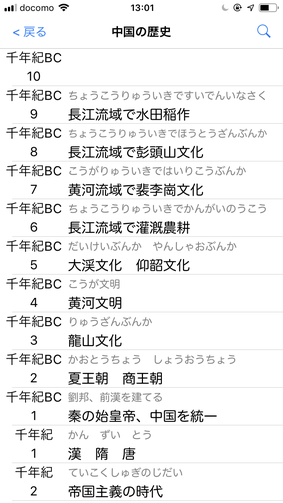
年表の移動の順番は、「年表一覧」の表示の順番です。
「年表一覧」は「編集モード」にして
順番を移動することができます。

記事検索機能について
キーワードで記事検索ができます。
各画面にある「検索」アイコンをタップします。

キーワードを入力して、「検索」ボタンをおします。
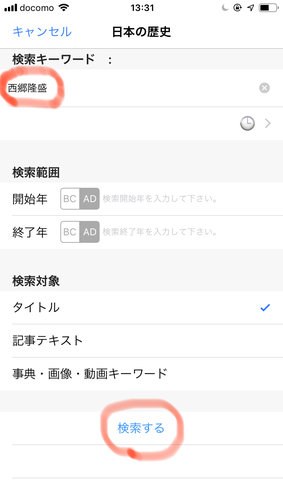
検索結果が表示されます。
もちろん、各記事に飛ぶことができます。
なお、検索キーワードは、履歴を残すことも可能です。
年代の指定を加えた検索もできます。